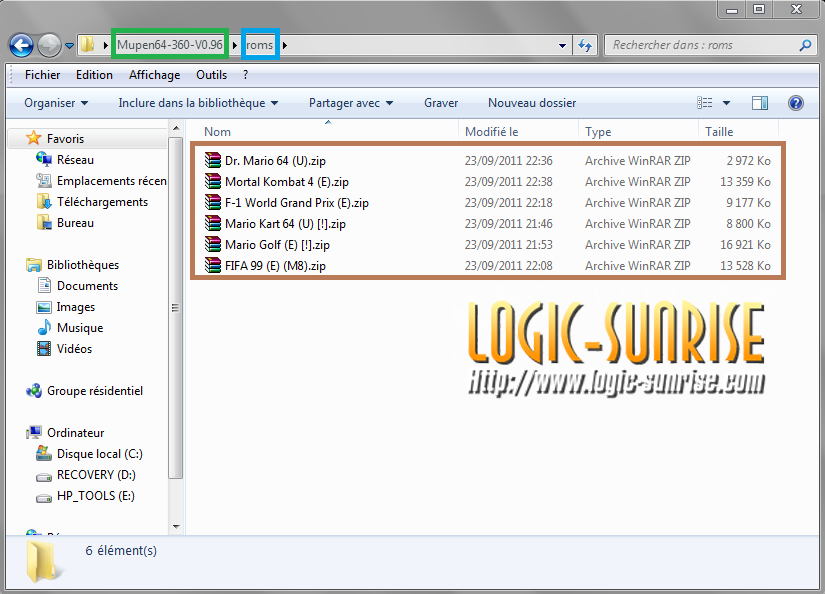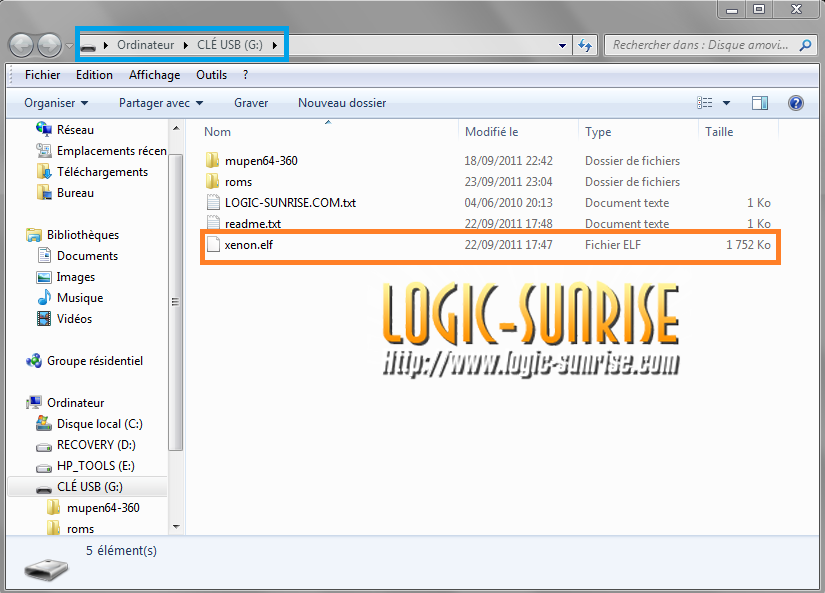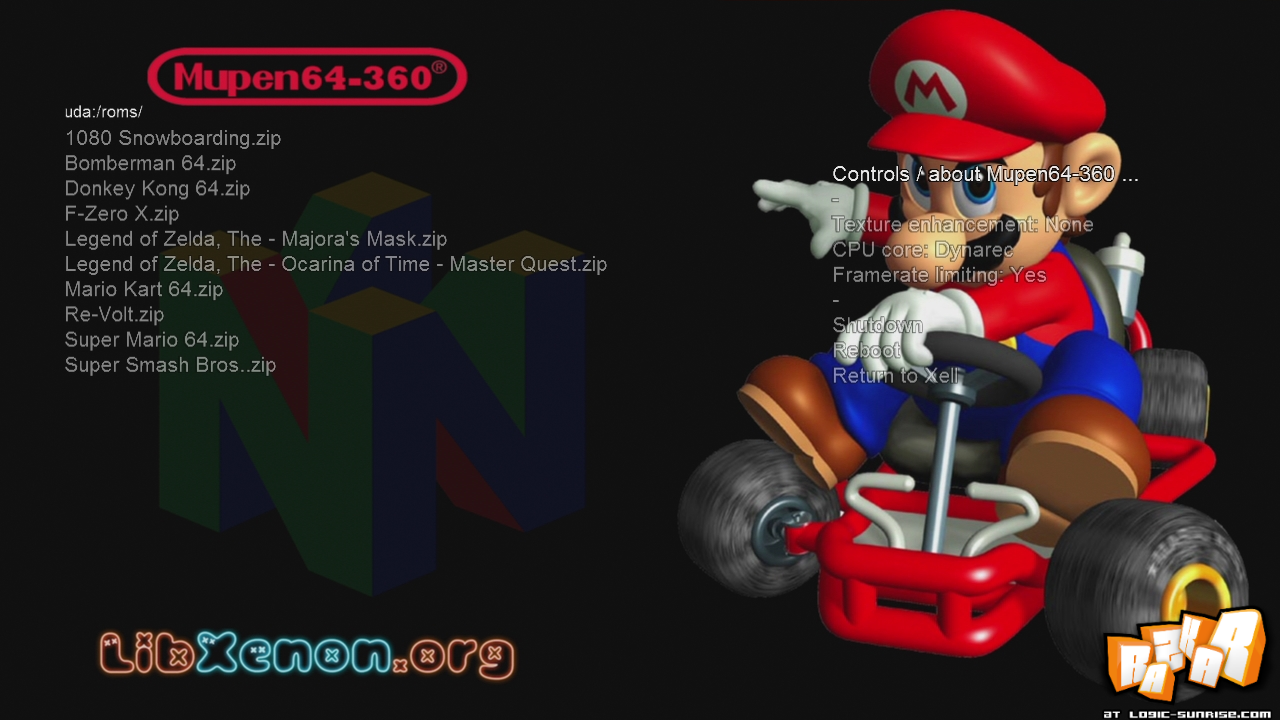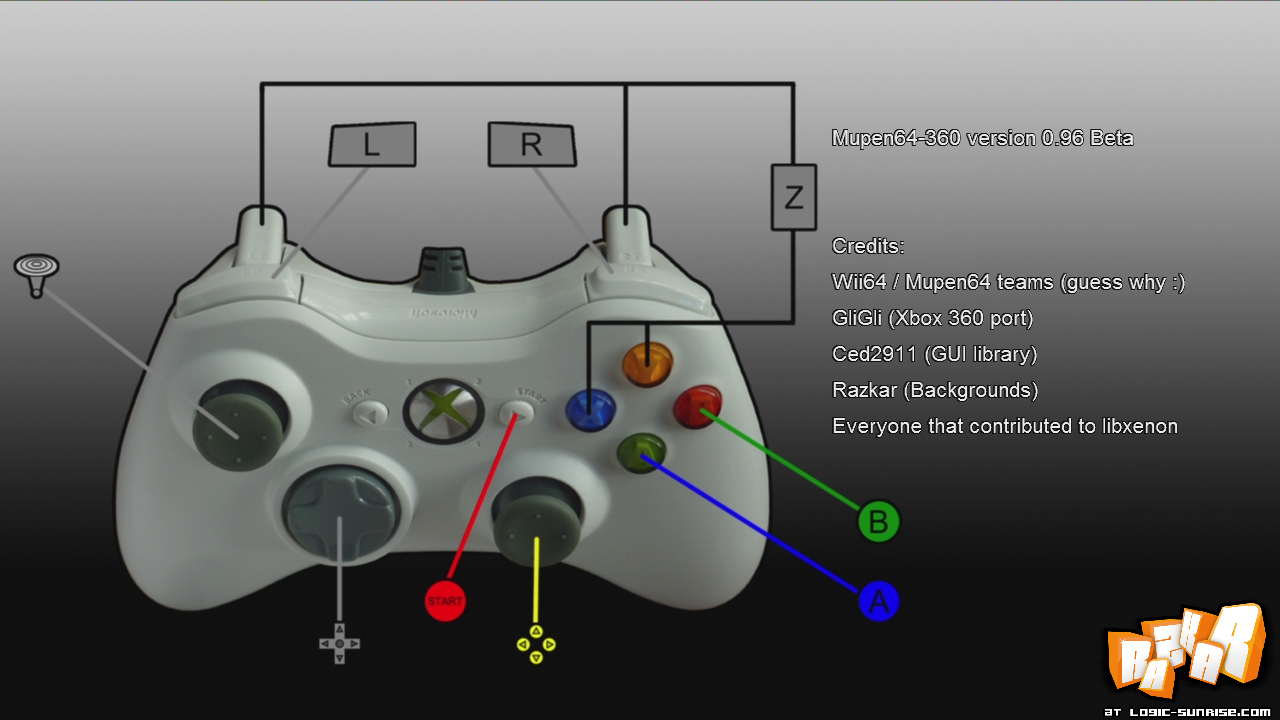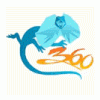Bonjour,
Dans ce tutoriel nous allons voir comment intaller l'émulateur Mupen64-360 de GliGli pour console Jtagué ou Glitché
Prérequis :
- L'émulateur Mupen64-360 de GliGli
- Des roms de nitendo 64 en format .zip
- Une clé usb ou disque dur externe
- Une xbox 360 Jtagué ou Glitché
1/ Installation des roms
Après avoir télécharger et décomprésser Mupen64-360 vous optiendrez un dossier nommer "Mupen64-360-V0.96"
A la racine de ce dossier vous allez créer un nouveau dossier nommer "roms" et y placer les roms.
2/ Installation de l'émulateur
Pour installer l'émulateur il suffit juste de placer tout le contenue du dossier "Mupen64-360-V0.96" à la racine de votre clé usb ou HDD externe. ( Faite bien attention que "xenon.elf" soit bien à la racine )
3/ Lancement de l'émulateur
Apès avoir installer l'émulateur et brancher votre clé usb sur votre console, il suffit de la démarrer en utilisant le Xell. ( En appuyant sur le bouton eject )
Suite au cour chargement vous allez être sur l'émulateur, et pour lancer un roms direction: "uda:/roms/( Le nom des roms )"
Fonctionnalités de l'émulateurs :
? Menu design vous permettant de choisir votre rom.
? Possibilité de changer le background du menu.
? Retour au menu avec le bouton back.
? Filtrage 2xsai.
? Support du son en HDMI fat et slim.
? Support de la plupart des roms.
? Support des sauvegardes.
? Support de 1 à 4 joueurs.
? Support du format zip.
Voila ! Bon jeu à tous ![]()
Tuto réalisé par FuRiouZe pour LS